Sen pinnalla Macin oletuskuvien katseluohjelmanäyttää heikko. Toki, se antaa sinun katsella kuviasi ja on käytännössä Macin ainoa alkuperäisen kuvakaappauksen työkalu, mutta se ei tunnu niin rikkaalta kuin sen pitäisi olla. Tästä syystä löydät usein koko joukon kuvakaappausvälineitä Macille, mutta esikatselu voi todella tehdä enemmän. Tämä pieni kärki ei vain osoita, kuinka ottaa viivästynyt kuvakaappaus koko näytöstä kautta esikatselu, mutta myös kuinka muuttaa valitun kuvakaappausalueen kokoa suhteessa joko y-akseliin tai x-akseliin ja miten siirtää valinta-aluetta näytön eri osaan.
Aikaviivästetty kuvakaappausominaisuus Macissa esikatselu on vähemmän tunnettu, koska sillä ei ole nopeita pikakuvakkeita, kuten koko näytön näyttökuvien ottamiseen tai muihin natiivinäytön sieppaustiloihin.
Viivästynyt näyttökuva
Jos haluat ottaa hetken viivästyneen kuvakaappauksen, esikatselu täytyy olla aktiivinen. Mene Tiedosto> Ota kuvakaappaus> Koko näytöltä. Pieni ajastin ilmestyy-näyttö, joka antaa sinulle noin 10 sekuntia näytön järjestämistä haluamasi kuvan mukaan. Kuvakaappaus tallennetaan samalla tavalla kuin kaikki muutkin.

Muuta valinta-alueen kokoa oikeasuhteisesti
Paina Command + Shift + 4 ja siirrä ristinvarsi piirrettäväksi alueeksi, jonka haluat kaapata. Älä anna hiiren painikkeen irti. Pidä sitä painettuna, Vaihtoehto -näppäintä ja nyt (samalla kun pidät molempia Optio-näppäimiä edelleenja hiiren painike), siirrä hiirtä sisäänpäin tai ulos. Kun olet tyytyväinen kokoon, vapauta hiiren painike ja Optio-näppäin, jota olet pitänyt alhaalla, ja kuvakaappaus tallennetaan.
Muuta valinta-alueen koko akselilla
Paina Command + Shift + 4 ja vedä ristikko. Kuten aiemmin, et saa antaa hiiren painikkeen mennä, ennen kuin koon muuttaminen on valmis ja haluat kuvan vain tallentavan. Pidä Siirtää -näppäintä ja siirrä sitä vasemmalle tai oikealle. Esikatselu muuttaa vain yhtä akselia kerrallaan. Jos et halua muuttaa kokoa vasemmalle / oikealle, ts. X-akselia pitkin, vapauta ja paina Vaihto-painiketta uudelleen ja vedä hiirtä ylöspäin tai alaspäin muuttaaksesi y-akselin suuntaa. Kun valittu alue näyttää haluamaltasi, anna Shift-näppäin ja hiiren painike irti.
Siirrä valinta-alue mihin tahansa näytön osaan
Piirrä Command + Shift + 4 -pikanäppäimelläalue, jonka haluat kaapata. Pidä hiiren painiketta edelleen painettuna, paina välilyöntiä (ja pidä sitä painettuna), liikuta hiirtä ympäri, ja valinta liikkuu sen mukana. Kun vapautat välilyönnin, hiiren liikkeet muuttavat uudelleen valinta-alueen kokoa. Niin kauan kuin välilyöntiä painetaan, sieppauslaatikkoa voidaan liikuttaa.
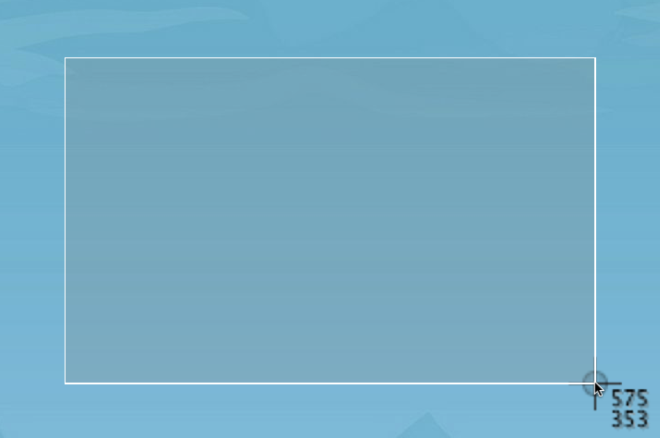
Tätä ei pidä sekoittaa siihen, miten sieppaatsovellusikkuna tai työpöytäelementti. Komento + Shift + 4 ja sen jälkeen välilyönti on painettava ennen alueen rajaamista. Valinta-alueen siirtäminen tapahtuu napsauttamalla välilyöntiä, kun alue on valittu. esikatselu pakkaa ehdottomasti hiukan enemmän kuin näyttää pintaan!












Kommentit